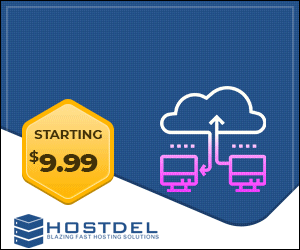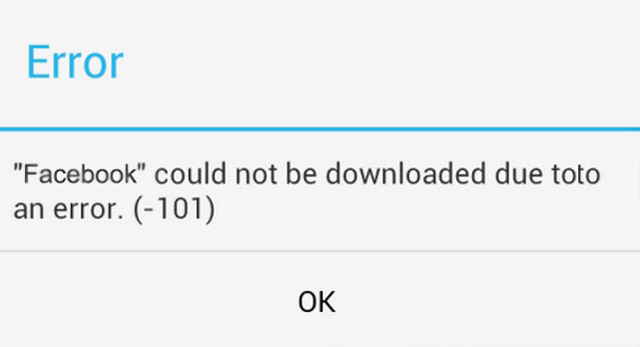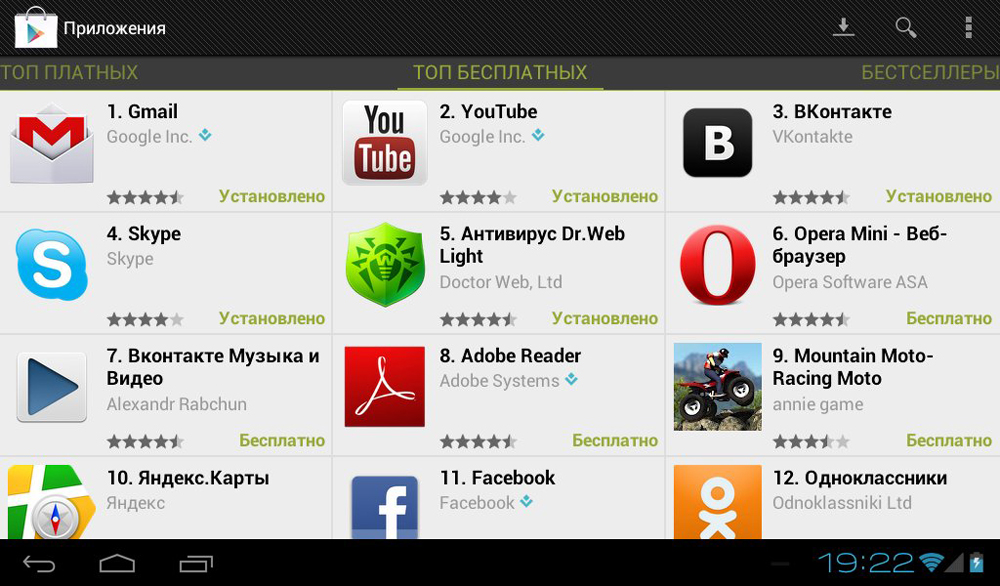Ошибки iGO 8.0 & 8.3
Можете добавлять в этой теме проблеммы связанные с програмой а так же их возможное Решение.
Код:
Ошибка инициализации карты
Файлы карт не найдены!
Решение
В папке content/map нету карт.
Код:
Fatal error
Initialization error: no languages files were found
Решение
В папке content/lang нету языковых файлов.
Код:
Fatal error
Initialization error: no voice files were found
Решение
В папке content/voice нету голосовых файлов.
Код:
IGO 8
Failed to open file:
igo*****
exiting application.
Решение
Ошибка в файле sys.txt
Проверте, чтоб в Вашем файле не было записей:
Код:
[project]
name=»igo8_pda»
Если нашли, удалите.
Код:
Error
Program application database cannot be found.
Решение
Ошибка в файле sys.txt
Проверте, чтоб в Вашем файле не было записей:
Код:
[folders]
app=»%SDCARD%/iGO»
Если нашли, удалите.
Запись [folders] используется только в таких случаях
Код:
Warning
The application failed to start last time. Do you want
to reset to factory defaults and lose all your POIs,
tracks and settings?
Yes No
Решение
Перевод на русский:
Внимание
Прошлый запуск программы был некорректен. Вы хотите
сбросить на заводские установки программу и при этом потерять все свои POI,
треки и настройки?
Да Нет
Я бы советовал нажать нет, и разобраться в чем была ошибка, из-за чего программа некорректно завершила работу.
Код:
Вылетает с ошибкой «Fatal error occurred in main thread…»
Решение
Попробуйте удалить из data.zip->/config/devices/ ini-файл вашего девайса (напр. ‘fujitsu siemens computers pocket loox 5.ini’)
Распространенные ошибки в iGO Primo и способы их решения.
Ошибка
Error
User interface resolution [800×480 & 480×272 и т.д.] is not supported or
compatible skin can not be found. Exeting aplication.
Решение
Скачайте data.zip с нужным разрешением.
В sys.txt тоже проверте свое разрешение.
Ошибка
Ошибка инициализации карты
Файлы карт не найдены!
Решение
В папке content/map нет карт. Загрузите нужную карту.
Ошибка
Fatal error
Initialization error: no voice files were found
Решение
В папке content/voice нет голосовых файлов. Загрузить голосовой файл.
Ошибка
Warning
The application failed to start last time. Do you want
to reset to factory defaults and lose all your POIs,
tracks and settings?
Yes No
Перевод на русский:
Внимание
Прошлый запуск программы был некорректен. Вы хотите
сбросить на заводские установки программу и при этом потерять все свои POI,
треки и настройки?
Да Нет
Совет нажать Нет, и разобраться в чем была ошибка, из-за чего программа некорректно завершила работу.
Дополнительные опции в sys.txt
Для входа в режим расширенных настроек используется запись в sys.txt
В главном меню появиться колба (как на уроках химии) и с ней можно немного похимичить.
Для Primo 1.1
[interface]
extra_settings=1
Для Primo 1.2
[interface]
extra_settings=1
ui_labs=1
Работа голосов от предыдущих версий
[sound]
csv_voice_enabled=1
Включение онлайн сервисов (Google local search, Online traffic)
[network]
available=1
Запуск вверх тормашками
[screen]
preferred_orientation=2
iGO Primo подхватывает content от находящихся рядом программ семейства iGO. Если у Вас установлены разные версии iGO, чтобы Primo не использовала контент предыдущей версии
[folders]
has_secondary_root=0
если при загрузке примы появляется сообщение «Warning! The device connects a server different fromthe NE live server!!!» добавить в SYS.txt:
[naviextras]
boot_service_address=»http://zippy.naviextras.com/services/index/rest/1″
чтобы спидкамы при приближении не «растворялись» добавить в SYS.txt:
[map]
poi_3d_fade_speedcam=0;
для тех кто хочет убрать гугл поиск при включенных инет сервисах, добавляйте в SYS.txt:
[poi]
featured_provider=0
чтобы не было розового квадратика при езде в тоннелях, надо в цветовых схемах, в color.ini дописать:
[color]
tunnel_overview_background=»», 0,0,0
tunnel_overview_main_road=»», 255,96,0
tunnel_overview_connected_road=»», 127,127,127
Правила установки СКИНОВ в любом iGO
1. Загруженный скин, дневной и ночной, как они есть в zip, поместить в папку Primo/content/skin (при необходимости — создать папку.Если скачали скин в RAR-архиве — распаковать и достать из него ZIP-архив)
2. Запустить программу, выбрать скин (настройки-дисплей[More> Settings > Display])
3. При необходимости выполнить перезагрузку программы
4. Если скина нет в списке, возможны варианты: скина нет в папке, скин не в ZIP-архиве или архив со скином распакован, скин не предназначен для вашего разрешения или вашей версии Primo.
Проблема с переключением карт
В каждой сборке с картоменятелем существует папка UTILITY в которой находятся файлы ,ответственные за переключение карт и для того ,чтобы карты корректно переключались не забываем внутри папки UTILITY поправить файл UTILITY.INI под себя,то есть прописываем путь к программе
Например:
[general]
DirContent=SDMMCPrimocontent
DirSave=SDMMCPrimosave
ExeName=Primo.exe
Sound=set.wav
[mapchanger]
swpoi=0
swbuilding=0
swhistspeed=0
swphoneme=0
[backup]
BackupDir=SDMMCPrimobackup
BackupCount=3
[utility]
TempHidePath=SDMMCPrimo~temp
— — — — — — — — — — — — — — — — — — — — — — — — — — — — — — — — — — — — — — — — — — — — —
Дополнительные файлы и их значение.
По пути contentbuilding —
Файлы с расширением *.3dl – это трехмерный вид различных достопримечательностей
Файлы с расширением *.3dc — это трехмерный вид домов и зданий
Файлы с расширением *_petrol.3dl — это трехмерный вид заправочных станций.
По пути contentdem —
Файлы с расширением *.dem — файлы ландшафтов
По пути contenthistspeed —
Файлы с расширением *.hsp – это усредненные данные о загруженности дорог. Помогают избежать пробок при составлении маршрута.
По пути contentmap —
Файлы с расширением *.HNR – файлы для калькуляции длинных маршрутов
Файлы с расширением *.FDA — предупреждения водителя
Файлы с расширением *.FTR — информация для грузовых автомобилей
Файлы с расширением *FPA — номера домов
Файлы с расширением *.fbl — Карты различных стран.
По пути contentphoneme —
Файлы с расширением *.ph — правильное произношение названий улиц в зависимости от страны
По пути contentpoi —
Файлы с расширением *.poi — точки интересов
Файлы с расширением *_3dlm.poi — трехмерный вид в виде ПОИ
Это досадное недоразумение можно устранить довольно легко, как и прочие ошибки с уже известными нам цифровыми кодами. Если ваше Android-устройство «порадовало» вас сообщением об ошибке 101, попробуйте предпринять следующие шаги:
Метод 1
1. Зайдите в Меню —> Настройка параметров —> Приложения —> Менеджер приложений —> Google Play Маркет.
2. Там вы увидите два поля — «Очистить кэш» и «Очистить данные». Выберите оба поочередно.
3. Вернитесь в меню и перезагрузите устройство.
А теперь снова попробуйте загрузить или обновить приложение из Google Play Маркет. Скорее всего. с проблемой появления ошибки 101 покончено. Если же баг никуда не делся, и загрузить приложение опять не удается, придется удалить свою учетную запись Google, а потом добавить ее обратно.
Метод 2
1. Зайдите в Меню —> Настройки —> Учетная запись.
2. Выберите учетную запись Google и удалите аккаунт.
3. Вновь введите данные своей учетной записи в Google.
Теперь попытайтесь снова загрузить приложение или получить обновления. С большой долей вероятности вам удалось решить проблему с ошибкой 101.
Проявления проблемы:
На телефоне или планшете после обновления Android не запускается навигация Igo Nextgen или Igo Primo.
Ошибки, которые появляются:
- Отсутствует или неполная директория
- global_cfg not found
- Вставьте SD карту с IGO
Суть проблемы:
После обновления программного обеспечения, Андроид отзывает разрешения у приложения навигации, и программа igo перестает запускаться и выдает ошибку.
Решения:
Вариант 1. Телефон или планшет Xiaomi
Вариант 2. Телефон или планшет Samsung
Вариант 3. Навигация iGo Primo и ошибка «Вставьте SD карту с IGO»
Если эти варианты не помогли нажмите сюда.
1. Отсутствует или неполная директория, global_cfg not found
При запуске приложения появляются следующие ошибки:
1. На экране устройства удерживаем иконку приложения
2. В появившемся меню нажать на «О приложении» с буквой i
3. В появившемся меню «О приложении» выбираем «Разрешения приложения»
4. Пролистываем вниз и ищем где написано: «Доступ запрещен» и меняем везде на «Разрешить»
После этого приложение будет работать.
2. Самый часто встречающийся вариант на планшетах и телефонах от Samsung
Этот вариант аналогичный выше описанному, отличие лишь во внешнем виде иконок и меню. При открытии приложения видно следующие ошибки:
1. Удерживаем иконку приложения навигации до появления меню и нажимаем на букву i в кружке
2. В открывшемся меню «Информация о приложении» нажимаем на раздел «Разрешения»
3. В открывшемся меню мотаем вниз до раздела «Запрещено» и разрешаем все пункты
Приложение будет работать.
3. При запуске Igo Primo появляется ошибка «Вставьте SD карту с IGO»
Ошибка которая появляется:
1. Удерживаем иконку приложения и в появившемся меню выбираем «Информация о приложении»
2. Листаем вниз до раздела «Разрешения» и нажимаем на него
3. Разрешаем все пункты
Если эти варианты не помогли
Бывают случаи, когда вы все разрешили, все установили правильно, но приложение все равно не работает. Скорее всего, у вас заглючил Андроид. В этом случае проще сбросить планшет и телефон до заводских настроек и заново настроить навигацию.
Заключение
Исходя свыше описанного, приходим к выводу, что не важно, какой фирмы планшет и какая стоит версия Android и как называется пункт меню или раздел суть действий одинакова, необходимо дать приложению разрешения.
Часто бывают обстоятельства, при которых пользователь не имеет возможности входа на определенный сайт посредством одного или нескольких браузеров. Появляется окно с уведомлением «ERR_CONNECTION_RESET». Данное положение, при котором ограничивается применение Интернета, вынуждает абонента на поиски методов, для успешного решения проблемы.
Содержание
- 1 Описание ошибки
- 2 Каким образом устранить ошибку с кодом 101
- 2.1 Исправление ошибки err_connection reset методом проверки прокси серверных настроек
- 2.2 Восстановление параметров сети до заводских настроек
- 3 Другие варианты устранения ошибки
- 3.1 Проведение очистки кэша браузера
- 3.2 Применение командной строки
- 3.3 Исправление ошибки the connection was reset при помощи специальных программ
- 3.4 Повышение mtu
- 3.5 Отключение «appex networks accelerator»
- 3.6 Изменение параметров dns
- 3.7 Чистка cookie браузера
- 4 Алгоритм действий, если предыдущие способы не помогли
Описание ошибки
Сложности связаны с отсутствием подключения между определенным ресурсом, который пытается открыть абонент и браузером. При вводе данных IP сайта и перехода по ссылке, операционная система запрашивает сервер, на котором находится страница. Когда подключение реализуется успешно, то вход, на нужный аккаунт становится доступным. При возникновении какого-либо сбоя со страницы сайта или клиента, получается сброс подсоединения и на экране устройства появляется надпись «ERR_CONNECTION_RESET».
Очень часто источник неисправности находится в устройстве пользователя. Он связан с системой браузера, подсоединением с Интернетом или параметрами настройки сети в Windows. Также, проблема может исходить и со стороны провайдера. Ошибка: соединение сброшено могла, например, произойти из-за блокировки страницы провайдером.
Попробовать исправить проблему можно исключительно с устройства пользователя.
Существуют разные способы для положительного разрешения этой ситуации. Прежде чем приступить к их реализации, необходимо выяснить обстоятельства возникших сложностей.
К примеру, надпись «Соединение сброшено» возникает в браузере Google Chrome. Это говорит о том, что она появится в Яндексе и Opera, потому что они действуют в общем движке Blink.
Надо предпринять следующие шаги:
- Попытаться выполнить вход на необходимую страницу в Internet Explorer или Firefox. Эти действия помогут понять, что неисправности возникают не со стороны сайта.
- Если в остальные аккаунты можно войти, а нельзя открыть только один определенный сайт, можно попытаться получить доступ на страницу с другого технического оборудования, посредством такого же соединения.
- Еще надо попробовать осуществить вход с другого браузера. Трудности в открытии страницы могут быть связаны и с сервером, на котором находится нужный ресурс.
- Следует реализовать доступ на сайт через браузер Tor или VPN. Для проверочных действий вполне подойдет бесплатная версия VPN, встроенная в Opera.
- Затем, надо сделать отсоединение VPN, если он установлен в качестве расширения в браузере или приложения Windows.
- Выполнить перезагрузку роутера.
- Перезагрузить ноутбук или ПК.
- Сделать временное отключение антивируса.
Исправление ошибки err_connection reset методом проверки прокси серверных настроек
В случае появления данной рекомендации в ссылке с ошибкой, следует действовать таким образом:
- Войти в «Свойства браузера» для уточнения отключения всех настроек прокси-сервера.
- В девайсе Windows 10 нажать на пункт «Пуск» или на «Поиск».
- Перейти в окно «Свойства браузера».
- Далее в «Подключения».
.
- Открыть пункт «Настройки сети».
- Убрать значения около всех строк и кликнуть «Ok».
При сбросе «ERR_CONNECTION_RESET» в браузерах Яндекс, Opera и Chrome для удаления параметров настроек прокси, требуется:
- Произвести перезагрузку браузера, путем его открытия и закрытия.
- Сделать попытку входа на сайт.
- Перезагрузить ноутбук или ПК.
Восстановление параметров сети до заводских настроек
Следует выполнить запуск командной консоли от имени Windows Power Shell или администратора.
Этапы проведения процесса:
- Нажать кнопкой мыши, которая располагается справа, на пункт «Меню». Далее — на надпись «Пуск».
- В поле «Запуск командной строки» (как администратор) выполнить поочередный ввод и нажатие клавиши «Enter»: netsh winsock reset; netsh int ip reset; ipconfig /release; ipconfig /renew;ipconfig /flushdns; ipconfig /registerdns.
- Осуществить все команды.
- Сделать перезагрузку компьютера.
Для избавления от проблемы the connection was reset в Windows 10, процесс выполняется посредством данных по специальной инструкции. При его проведении, не возникает трудностей.
Другие варианты устранения ошибки
В случае, когда вышеперечисленные действия не привели к положительному результату и ошибка 101 все равно выдается браузером, необходимо прибегнуть к вспомогательным решениям.
Проведение очистки кэша браузера
При посещении различных сайтов, на ОС сохраняется много информации, например cookie. При повторном просмотре страницы, может образоваться ошибка за счет несовпадения данных и произойти сброс подключения.
Как очистить параметры данных в браузере Google Chrome, будет описано ниже. В операционных системах Яндекс и Opera принцип действия почти одинаковый.
Этапы очистки:
- Войти в «Настройки браузера».
- Перейти во вкладку «Конфиденциальность и безопасность».
- Отметить отдел «Очистить историю».
- Убрать отметку около вкладки «Файлы cookie и другие данные сайтов». Сделать попытку удаления.
- В случае отрицательного результата, стоит кликнуть строку «Файлы cookie и другие данные сайтов» и опять стереть параметры.
Следует знать, что после сброса информации cookie, надо будет по-новому вводить значения паролей на страницах ресурсов и делать их конфигурирование.
Применение командной строки
Многими провайдерами предоставляется возможность подсоединения к системе связи путем специальных синхронизационных настроек с Интернетом. Инструменты управления часто становятся виновниками возникновения ошибки «соединение было сброшено». На экране появляется ее код 101, который вызван проблемой локальных подсоединений.
Устранить ошибку the connection was reset возможно, за счет ввода в командной строке определенных установок, препятствующих входу в систему связи.
Алгоритм действий:
- Войти в окно командной консоли. Для этого следует одновременно нажать клавиши «R» и «Win».
- Появится поле с пунктом «Выполнить».
- В графе «Открыть» пишется «cmd».
- Выполнить вход в командную панель. Для этого, на экране черного цвета, написать строку «ipconfig/all» и нажать на клавишу «Enter» для подтверждения.
С помощью такой команды начнется сканирование системы, чтобы определить присутствие проблемы в сети. Также одновременно автоматически запустится процесс устранения имеющихся поломок.
Пользователь должен дождаться финиша этой процедуры. Затем, надо попытаться выполнить вход в Интернет обычным методом.
Исправление ошибки the connection was reset при помощи специальных программ
Неполадки в сети могут быть связаны с перегрузкой ОС компьютера лишними данными. Из-за засоренности кэша браузера файлами, на мониторе могут появляться сведения о сбое. Для устранения данной ситуации используются утилиты. Они способствуют значительной оптимизации работы компьютера.
Многие приложения обладают опцией восстановления соединения сети и увеличения эффективности устройства. Это значительно повышает качество производительности действия интернета.
Для установки можно использовать следующие утилиты: платные — AVG Tune Up, System Mechanic и бесплатные — Advanced System Care, CleanMem. Эти программы считаются наиболее распространенными среди абонентов.
Применяя одно из приложений, можно избежать сложностей со скоростью загрузки и производительности ПК или ноутбука.
Программы, после скачивания и установки, автоматически реализуют все необходимые функции. При этом, не требуется внесения определенных изменений в их параметры и контроля за работой.
Следует знать, что метод с использованием сторонних программ, считается вспомогательным защитным механизмом для компьютера. Он необходим в качестве средства для управления корректности его действия.
Установка утилит не является определенным вариантом, предназначенным для непосредственного устранения ошибки the connection was reset. Все равно необходимо выполнять все вышеописанные шаги для того, чтобы добиться входа на сайт, когда проблема уже существует.
Повышение mtu
Решить возникшие сложности, связанные с ошибкой err connection reset в системе браузера, можно за счет увеличения максимального параметра модуля передачи в сети.
Необходимо предпринять следующие шаги:
- Войти во вкладку «Параметры».
- Отметить «Сеть и Интернет»
и запомнить название адаптера сети, посредством которого реализуется подсоединение к системе связи.
Он может иметь имя Ethernet 2, WiFi, Ethernet.
- Затем выполнить запуск командной консоли от административного имени и написать: netsh interface IPv4 set subinterface “Ethernet 4” mtu=1584 store=persitent.
- Нажать ОК.
Отключение «appex networks accelerator»
В ноутбуке или компьютере с AMD может присутствовать опция «AppEx Networks Accelerator». Она значительно замедляет подсоединение сети и способствует сбросу во время подключения сервера.
Для удаления этой программы, требуется:
- Нажать одновременно клавиши «R» и «Win» и выполнить ввод «ncpa.cpl».
- Правой кнопкой компьютерной мыши кликнуть нужный«Сетевой адаптер». Далее перейти в «Свойства».
- Возле поля «AppEx Networks Accelerator» убрать соответствующую отметку.
Изменение параметров dns
Для этого, следует:
- Нажать в одно время две клавиши «R» и «Win», ввести в открывшемся окне «ncpa.cpl».
- Правой кнопкой мыши сделать клик по строке «Сетевой адаптер». Затем зайти в «Свойства».
- Отметить «Протокол IP версии (TCP/IPv4)» и нажать на строку «Свойства».
- В открывшемся поле выполнить клик на «Использовать следующие адреса DNS-серверов».
- Указать в пункте DNS «Предпочитаемый» — 1.1.1.1» — а в графе «Альтернативный» — 1.0.0.1».
- Сделать перезагрузку компьютера.
Чистка cookie браузера
Процесс выполняется так:
- Войти в браузер.
- Нажать одновременно клавиши «Ctrl» и «H».
- Выбрать окно «Очистить историю».
- Найти графу «Все время» и поставить повсюду отметки.
- Кликнуть отдел «Удалить данные».
- Перейти в «Основные настройки» и в строку «Дополнительные».
Алгоритм действий, если предыдущие способы не помогли
Ошибка the connection was reset имеет следующее значение — «Соединение сброшено». Но стоит понимать, что Интернет является разветвленной компьютерной системой связи.
Для осуществления входа к нужному сайту, запрос пользователя перемещается через большое количество компьютерной техники и коммуникационного оборудования. При этом имеется риск прерывания соединения, на каком — либо этапе данного канала. В этом случае абоненту приходит сообщение об ошибке.
Следует знать:
- Часто возникают ситуации, при которых отсутствует работа нужного сайта, а остальные ресурсы выполняют нормальную загрузку. Пользователь не вправе что-либо предпринять, так как причина определяется за границами ноутбука или ПК. Ему придется только ждать, когда аварию или сбой исправят опытные профессионалы.
- Если на мониторе регулярно возникает уведомление о разрыве подключения, при входе в различные ресурсы, то причина кроется в ПК. Она может быть связана с параметрами настройки антивируса, браузера или его системного обеспечения.
- В случае, если подсоединение к Интернету происходит посредством Wi-Fi, надо уточнить доступ к нужным сайтам с помощью входа с другого технического оборудования. Следует подключиться с него к той же самой сети. Если страница определенного сайта загружается, то провайдер исключается и проблема связана исключительно с ПК. Когда же и на другом устройстве точно такая же история, то вначале следует обратиться к провайдеру и узнать у него причину.
Если все описанные рекомендации не увенчались успехом, необходимо воспользоваться услугами специалистов для уточнения проблемы и выполнения тонкой настройки всей системы.
Ошибка с кодом «ERR_CONNECTION_RESET» не считается критичной для работы компьютера или ноутбука. Но она создает неудобства для пользователя в плане ограничения его доступа к интересующим сайтам в Интернете.
Прежде чем обратиться за помощью к профессионалам, всегда можно попытаться исправить положение самостоятельно, описанными выше способами.
|
Что означает ошибка 101 в Google Play Market? Как ее устранить, исправить ошибку 101? Когда вдруг возникает ошибка под номером 101 в Play Market, то есть определенные методы его разрешения. И самое простое, это нужно будет удалить не нужное вам приложение, и сделать процедуру переноса его в карту памяти вашего телефона,чтобы освободить место. А если такой шаг вам не помог решить эту проблему, то вам следует зайти в настройки вашего мобильника, там открыть опцию приложения, оттуда заходите в опцию-все. После этого смотрите список всех приложений от Play Market. там вы увидите три кнопки, которые предназначены для очищения кэша, данных и нужно их нажать, после этого следует обязательно перезагрузить мобильник, после чего ошибка должна исчезнуть.Обычно помогает удаление аккаунта Google. автор вопроса выбрал этот ответ лучшим Эления 3 года назад Данная ошибка возникает при желании загрузить приложения на Google Play Маркет, например, WhatsApp, Viber, Skype, Facebook и др. Известна подобная ошибка уже давно, хотя разработчики почему-то не пытаются решить проблему. Часто случает при использовании тех телефонов, которые выпущены давно, уже не новые, с ранее разработанными версиями. При попытке скачать приложение возникает ошибка, появляется соответствующее уведомление: Как разрешить в данном случае ситуацию и проблему? Это несложно, необходимо предпринять следующие действия:
Далее следует вновь вызвать «Меню», а после этого перезагрузиться. Повторить введение данных от учетных записей на Гугле. После этого можно возобновить попытку с загрузкой требуемого приложения. -Irinka- 4 года назад К сожалению, иногда при работе на смартфоне с операционной системой Android пользователи сталкиваются с ошибкой под номером 101. Эта ошибка возникает, когда они пытаются установить что-то с Play Маркет. Исправить ситуацию можно, но для этого необходимо провести чистку вашего устройства, смартфона. Для начала необходимо почистить Кэш у приложений, зайдите в настройки, выберите «Приложения», дальше проведите чистку. Попробуйте перезагрузить смартфон и воспользоваться заново ПлейМаркетом. Если не получится, тогда возможно потребуется удаление вашего аккаунта в Гугле и произвести восстановление. Ошибка больше системная, своего рода глюк. После произведенных действий, проблема должна устраниться. Бульбозавр 4 года назад Иногда случается так, что при попытке загрузить в свой телефон новое приложение в Google Play Маркет, а это касается и Skype , Viber, Facebook и других программ, высвечивается «Ошибка 101» и это собственно является больше дефектом самой операционной системы, чем наличие какой-то реальной ошибки. Чтобы устранить данную ошибку почистить кэш и данные настройках телефона и для этого необходимо в меню выбрать настройку параметров, далее зайти в приложения, там выбрать менеджер приложений и выбрать Google Play Маркет. Затем нужно поочередно выбрать два поля по очистке кэш и очистке данных. В заключении необходимо телефон перезагрузить. Можно еще исправить эту ошибку и с помощью удаления своей учетной записи в Google. Пользователи действительно сталкиваются с ошибками в Плей Маркете если хотят загрузить какое-то приложение себе на телефон. Ошибка 101 — достаточно распространенная, но она относится к системной, но и вина пользователя тут тоже может быть. Возможно память телефона перегружена и стоит посмотреть что лишнее, чем не пользуетесь и полностью удалить. Пробуйте кэш почистить. Однако сначала перед всеми манипуляциями просто попробуйте перезагрузить ваш смартфон. Если это все не поможет, то удаляйте Плей маркет и после снова устанавливайте. Либо пробуйте почистить просто данные Плей маркета, порой это помогает. Марина Вологда 3 года назад Те, кто качает приложения с Плей Маркета сталкивались с ошибкой 101. Она может быть вызвана несколькими причинами:
. Чтобы исправить ошибку 101 google play market просто удалите лишние приложения на телефоне. Если не поможет, надо очистить данные Google Play Маркет, удалить аккаунт Google, перезагрузить смартфон и заново войти в аккаунт Гугла. Чтобы исправить ошибку в плей маркете под названием 101 нужно удалить ненужные приложения с устройства, также почистить приложением SD Maid. Еще можно удалить данные и обновления плей маркета зайдя в настройки, приложения, плей маркет. Также удалить аккаунт Гугл и войти вновь. Последний способ помогает в особо трудных случаях. владсандрович 4 года назад Причиной такой ошибке, как правило является то, что у вашего телефона, просто не хватает памяти для того, что бы установить, то или иное приложение, которое вам требуется. Ну а сама ошибка, естественно возникает тогда, когда вы это самое приложение устанавливаете. Поэту что бы решить ситуацию, вам нужно удалить из памяти вашего телефона что то емкое и тогда все должно быть нормально. Красное облако 4 года назад Это ошибка возникает когда пользователь хочет себе загрузить и установить очередное (как правило новое) приложение. Скорей всего (наиболее часто встречающаяся причина) память на вашем телефоне перегружена, нет места. Память периодически надо чистить, удалите лишнее, другими словами. Знаете ответ? |
Ошибка отображается в следующем формате: «Ошибка 101 (net :: ERR_CONNECTION_RESET): соединение было сброшено».
Решения
 Причины ошибок
Причины ошибок
Причину ошибки Google Chrome 101 нельзя сузить. Эта ошибка может быть вызвана на вашем компьютере по нескольким причинам. К ним относятся:
Хотя этот код ошибки не является фатальным, тем не менее рекомендуется исправить его, чтобы вы могли пользоваться Интернетом с помощью Google Chrome.
Дополнительная информация и ручной ремонт
Хорошей новостью является то, что эту ошибку довольно легко устранить. Даже если вы не технический специалист, вам все же удастся это исправить, попробовав эти простые и эффективные методы DIY, которые мы перечислили ниже:
Метод 1. Обновите ссылку на веб-сайт в Chrome или проверьте подключение к Интернету.
Иногда обновление веб-страницы может легко решить проблему. Попробуйте это сделать. Перезагрузите ссылку, нажав Ctrl + R. Это обновит веб-страницу.
Если он начинает работать, то это здорово, но если это не так, то желательно проверить подключение к Интернету. Отключите и включите соединение, а затем попробуйте снова просмотреть Chrome. Если веб-сайты доступны, то проблема решена.
Если ошибка не устранена, попробуйте другие методы.
Способ 2: отключить предварительную выборку DNS
Иногда эта ошибка может возникать из-за включенного Предварительная выборка DNS. Чтобы решить проблему, откройте Chrome и нажмите на гаечный ключ. Перейдите к настройке и в разделе «Капот и конфиденциальность» найдите параметр «Совершенствование DNS».
Если он включен, снимите флажок, чтобы отключить предварительную выборку DNS. Сохраните изменения и закройте браузер. Теперь откройте его снова и попробуйте просмотреть в Chrome. Если ошибка 101 не появляется и вы можете получить доступ к веб-сайтам, проблема устранена.
Метод 3: Сканирование на вирусы
Способ 4: проверьте разрешение для вашей временной папки
Как упомянуто выше, другая основная причина ошибки 101 может быть Google Chrome Программа установки не смогла создать временный каталог в вашей системе в процессе установки.
Чтобы решить эту проблему, проверьте разрешение для вашей временной папки. Вот как это сделать. Сначала перейдите в меню «Пуск» и введите «Выполнить». Теперь введите один из следующих каталогов в текстовые поля
1. Windows XP:% USERPROFILE% Локальные настройки
2. Windows Vista:% USERPROFILE% AppDataLocal
После этого нажмите ОК. Это откроет новое окно. В открывшемся окне щелкните правой кнопкой мыши временную папку. Теперь выберите свойства и нажмите вкладку безопасности, чтобы продолжить. В разделе имен групп и пользователей выберите имя своего профиля пользователя.
В разделе разрешений убедитесь, что флажки для разрешений READ, WRITE и READ & EXECUTE в столбце DENY не установлены. После подтверждения нажмите «Применить», а затем «ОК». Теперь попробуйте переустановить браузер Google Chrome еще раз в вашей системе.
Способ 5: удаление неправильных записей путем очистки реестра
Плохие записи и файлы cookie, сохраненные в реестре, также могут привести к ошибке 101. Вы можете удалить их вручную, но это займет много времени и может быть немного сложным, если вы не обладаете техническими возможностями.
Поэтому желательно скачать Restoro. Это удобный для пользователя PC Fixer, интегрированный с очистителем реестра, который сканирует и удаляет все проблемы реестра за несколько кликов. Он удаляет все плохие записи и ненужные файлы, загромождающие реестр, и мгновенно восстанавливает его.
Код ошибки P0101 – несоответствие диапазона рабочих характеристик датчика «А» массового расхода воздуха (MAF)
Код ошибки P0101 звучит как «несоответствие диапазона рабочих характеристик датчика «А» массового расхода воздуха (MAF)». Часто, в программах, работающих со сканером OBD-2, название может иметь английское написание «Mass or Volume Air Flow (MAF) «A» Circuit Range/Performance Problem».
Техническое описание и расшифровка ошибки P0101
Этот диагностический код неисправности (DTC) является общим кодом силового агрегата. Ошибка P0101 считается общим кодом, поскольку применяется ко всем маркам и моделям транспортных средств. Хотя конкретные этапы ремонта могут несколько отличаться в зависимости от модели.
Датчик массового расхода воздуха (MAF) – это датчик, установленный в воздухозаборном тракте двигателя транспортного средства после воздушного фильтра. Используется для измерения объема и плотности воздуха, всасываемого в двигатель. Сам датчик массового расхода воздуха измеряет только часть поступающего воздуха. Это значение используется для расчета общего объема и плотности всасываемого воздуха.
Модуль управления трансмиссией (PCM) использует эти показания вместе с другими параметрами датчика. Для обеспечения надлежащей подачи топлива в любой момент времени, для оптимальной мощности и топливной экономичности.
Обычно этот диагностический код неисправности (DTC) P0101 означает, что существует проблема с датчиком «А» или цепью массового расхода воздуха (MAF). PCM обнаруживает, что фактический частотный сигнал датчика массового расхода воздуха не находится в заданном ожидаемом диапазоне рассчитанного значения MAF.
Некоторые датчики массового расхода воздуха также включают датчик температуры воздуха. Который выдает еще одно значение, используемое PCM для оптимальной работы двигателя.
Тесно связанные коды неисправностей цепи MAF включают в себя:
Симптомы неисправности
Основным симптомом появления ошибки P0101 для водителя является подсветка MIL (индикатор неисправности). Также его называют Check engine или просто «горит чек».
Также они могут проявляться как:
Причины возникновения ошибки
Код P0101 может означать, что произошла одна или несколько следующих проблем:
Обратите внимание, вместе с ошибкой P0101 могут присутствовать и другие коды неисправностей. У вас могут быть коды пропусков зажигания или коды датчиков O₂. Поэтому при диагностике важно получить «общую картину» того, как системы работают вместе и влияют друг на друга.
Как устранить или сбросить код неисправности P0101
Некоторые предлагаемые шаги для устранения неполадок и исправления кода ошибки P0101:
Диагностика и решение проблем
Проверьте всю проводку, а также разъемы датчика массового расхода воздуха. Убедитесь, что они целы, не изношены, не сломаны. Проводка не должна быть проложена слишком близко к проводам / катушкам зажигания, реле и т. д.
Визуально проверьте, нет ли явных утечек воздуха в системе впуска воздуха. Также отсутствие вакуума на датчике MAP может вызвать этот код неисправности. Стоит проверить воздушный фильтр, если он загрязнен, то его необходимо заменить. Если в системе впуска воздуха есть сетка, убедитесь, что она чистая.
Внимательно осмотрите датчик массового расхода воздуха, чтобы увидеть загрязнения, такие как грязь, пыль, масло и т. д. Тщательно очистите с помощью спрея для очистки MAF, как правило, это хороший шаг диагностики / ремонта, сделанный своими руками.
Низкий минимальный расход воздуха через отверстие датчика может привести к установке этого кода неисправности на холостом ходу или во время замедления. Проверьте, нет ли утечек вакуума после датчика массового расхода воздуха.
Используйте диагностический прибор для отслеживания значений датчика массового расхода воздуха, в режиме реального времени. Проверьте бюллетени технического обслуживания (TSB) для вашей конкретной марки / модели в случае известных проблем с вашим автомобилем.
Атмосферное давление (BARO), которое используется для расчета прогнозируемого значения MAF, изначально основано на датчике MAP при включенной клавише. Высокое сопротивление в цепи массы датчика MAP может привести к установке этого кода неисправности.
Проведите тест на противодавление выхлопных газов, чтобы определить, не забит ли каталитический нейтрализатор.
Если вам действительно необходимо заменить датчик массового расхода воздуха. Рекомендуется использовать оригинальный OEM датчик от производителя. А не покупать запасные части сомнительного происхождения.
Использование многоразового масляного воздушного фильтра может быть причиной кода ошибки P0101, если он чрезмерно смазан. Масло может попасть на тонкую проволоку или пленку внутри датчика массового расхода воздуха и загрязнить его. Для очистки в таких ситуациях используйте что-нибудь вроде спрея для очистки MAF.
На каких автомобилях чаще встречается данная проблема
Проблема с кодом P0101 может встречаться на различных машинах, но всегда есть статистика, на каких марках эта ошибка присутствует чаще. Вот список некоторых из них:
С кодом неисправности Р0101 иногда можно встретить и другие ошибки. Наиболее часто встречаются следующие: P0106, P0107, P0111, P0171, P0174, P0300, P0420, P0430, P2004, P2178, P2180.
Источники:
https://errortools. com/ru/windows/fixing-error-101/
https://autonevod. ru/obd2-codes/p0101
-
7th October 2019, 09:12 AM
#1
igo playstore problem
How come.. there is an 101 error message at igo playstore app when you try enter the shop?.
[Login or Register to remove this advertisement]
Does anyone knows.. why they have that issue since like the beginning of october 2019?
asusrog
Reviewed by asusrog on
.
igo playstore problem
How come.. there is an 101 error message at igo playstore app when you try enter the shop?.
Does anyone knows.. why they have that issue since like the beginning of october 2019?
Rating: 5
Advertisements
В повседневной работе с интернет-ресурсами довольно часто можно столкнуться с ситуацией, когда вместо ожидаемого доступа к странице браузер выдает сообщение о том, что связь прервана. В качестве причины указывается ошибка ERR_CONNECTION_RESET (соединение сброшено). Почему она возникает и как с ней бороться, сейчас и будет показано с использованием нескольких основных методик.
Код ошибки ERR_CONNECTION_RESET (соединение сброшено) 101: что это означает?
Если разбираться в природе самого сбоя, он может возникать в нескольких случаях. Например, страницы в Интернете могут блокироваться защитными средствами системы по причине их неблагонадежности (вероятного содержания угроз).
В некоторых случаях 101-й код ошибки ERR_CONNECTION_RESET (соединение сброшено) может свидетельствовать о некорректных настройках веб-браузера (в большинстве случаев это касается параметров прокси-серверов). Нередки случаи, когда неполадки наблюдаются в самой сети, из-за чего выход в Интернет становится просто невозможным.
Ошибка ERR_CONNECTION_RESET: как исправить файл hosts?
Первое, что нужно сделать, — посмотреть на Именно в нем могут быть прописаны блокировочные настройки. Найти этот объект можно в основной директории системы, если перейти в ней сначала к папке System32, а затем — к каталогу etc.
В большинстве случаев файл hosts является скрытым, поэтому, чтобы его увидеть, в меню вида нужно установить соответствующие параметры отображения скрытых объектов (файлов и папок).
Открыть файл просто так тоже не получится. Здесь нужно использовать команду контекстного меню, вызываемого правым кликом, «Открыть с помощью…», а в качестве редактора использовать стандартный «Блокнот» или любой другой редактор такого типа.
Теперь смотрите на содержимое. Все, что находится ниже строки с указанием локального адреса хоста 127.0.0.1 и следующей строки с единицей, после которой еще раз прописывается localhost, нужно удалить (это и есть блокировочные записи), а затем просто сохранить изменения.
Настройки веб-браузера и сети
Еще 101-й код ошибки ERR_CONNECTION_RESET (соединение сброшено) может появляться по той лишь причине, что в самом браузере выставлены неправильные параметры. В качестве примера рассмотрим популярный браузер Google Chrome.
Предполагаем, что при попытке посещения какого-либо сайта у пользователя и выскочила ошибка ERR_CONNECTION_RESET. Как исправить ее в настройках? Достаточно просто. Для этого нужно зайти в параметры путем нажатия кнопки с тремя точками или с гаечным ключом, находящейся вверху справа. Чуть прокрутив окно вниз, следует перейти к показу дополнительных настроек, а затем найти раздел «Сеть». Тут имеется строка изменения настроек прокси-сервера, которую и нужно активировать.
В новом окошке выбираются свойства браузера, а далее в локальной сети устанавливается их автоматическое определение. В данном случае, если провайдером не предусматривается задействование прокси, соответствующие сценарии использовать не нужно.
Кстати, то же самое касается и настроек Internet Explorer или любого другого браузера. Вообще, отключение настроек прокси является общим правилом для всех программ доступа в Интернет.
Что же касается параметров подключений, применяемых для настройки локальных сетей и их протоколов, обычно следует устанавливать автоматическое получение адресов (IP, DNS и т. д.), если провайдером не установлено другое. В этом случае проблема может состоять только в неправильном вводе данных, так что нужно просто их проверить на соответствие тем, которые были предусмотрены при создании подключения. Кроме того, обычно дополнительно ставится «птичка» напротив строки, отключающей использование прокси для локальных адресов.
Списки исключений файервола и антивируса
Достаточно часто интернет-ресурсы блокируются системой защиты. Код ошибки ERR_CONNECTION_RESET (соединение сброшено) указывает как раз на это.
Выход здесь самый простой: сам браузер, используемый для интернет-серфинга, в файерволе нужно внести в список исключений путем создания нового правила. В антивирусном пакете блокируемый ресурс следует пометить как надежный (при условии что он действительно таковым является).
Устранение сетевых проблем через командную строку
Наконец ошибка ERR_CONNECTION_RESET, свидетельствующая о сбросе текущего соединения, может быть связана исключительно с неполадками в самой локальной сети. Для исправления сбоя можно, конечно, использовать разные программы «фиксеры» (от английского fix — «фиксировать», «исправлять»). Однако в самом общем случае можно поступить намного проще.
Сначала вызывается командная строка (cmd в меню «Выполнить»). В появившейся консоли прописывается команда с последующим нажатием клавиши ввода. Применение этого средства позволяет не только просканировать сеть на наличие проблем, но и автоматически устранить выявленные сбои.
Оптимизация с помощью сторонних программ
В некоторых случаях устранить данную проблему можно с помощью специализированного ПО. Например, программный пакет Advanced System Care имеет собственный модуль для оптимизации интернет-соединения.
Он позволяет не только повысить скорость доступа в Сеть, но и в основе своей может выявлять существующие или потенциальные сбои при попытке открытия ресурсов. Естественно, участие пользователя в этом процессе не требуется. Однако нужно понимать, что это скорее резервный, нежели основной метод устранения ошибки данного типа. И с этим модулем нужно работать крайне осторожно. Известны случаи, когда автоматизированное исправление приводило не к желаемому результату, а к совершенно противоположному эффекту.
Заключение
Сама же проблема появления вышеописанного сбоя особо критической не является, однако для ее решения желательно изначально определить причину. Но, если подходить к вопросу с практической точки зрения, можно выполнить все действия в той последовательности, которая была представлена в данном материале.
Остается добавить, что здесь не рассматривались возможные причины сбоев, связанные с проникновением в систему вирусов. Некоторые из них тоже способны вызывать блокировку интернет-страниц. При этом они не всегда изменяют файл hosts или создают в нем собственные записи. Воздействие может проявляться и по-другому. Но, думается, о вопросах антивирусной безопасности напоминать любому серьезному юзеру не нужно. Они и так должны быть в приоритете.
Мы можем с вами продолжить изучать методы устранения проблем, связанных с ошибками по коду, которые появляются в процессе установки и обновления программ.
Код 101 — ошибка в Google Play. Это, можно сказать, устаревшая ошибка, которая почему-то не поддается исправлению даже сотрудниками Google. Она настолько долго уже возникает в программах телефонов, что еще встречалась в версиях платформ Android 4.0 и более новых, которые были выпущены многие годы назад. Она может попасться при попытке установить и запустить программы Facebook, Skype, WhatsApp. И выглядит примерно следующим образом такая ошибка: «Не удается запустить приложение из-за ошибки код 101».
От этого надоевшего за долгое время недостатка можно избавиться очень просто, как и от аналогичных ошибок. Если ваш телефон выдал вам окошко с сообщением по коду 101, попробуйте выполнить следующие действия:
Способ 1:
1. Меню — Настройка — Приложения — Менеджер — Google Play Market.
2. Выберете поочередно оба пункта.
3. Перезагрузите телефон.
После чего запустите устройство и попробуйте воспользоваться приложением google Play Market. Вероятнее, ошибка исчезнет. Но, если она все-таки появилась снова, то тогда попытайтесь удалить учетную запись, а потом зарегистрируйтесь снова.
Способ 2:
1. Меню — Настройка — Учетная запись.
2. Удалите аккаунт в учетной записи Google.
Обратим внимание на ошибку 101. Эта проблема может встречаться у разных пользователей на разных устройствах с разной версией операционной системы. Причём встречается эта проблема уже не один год, только вот у разработчиков Google никак не доходят руки до её решения. Но поскольку она регулярно портит нервы владельцам Android-девайсов, имеет смысл разобраться, как можно её устранить.
Владельцы Андроид-устройств часто могут столкнуться с ошибкой 101 при попытке загрузки какого-либо приложения из магазина Google
Возникает ошибка Плей Маркет с кодом 101 при попытке загрузить некоторые приложения на своё устройство. Причём наиболее часто замечаются проблемы с мессенджерами, такими как Facebook, WhatsApp, Viber или Skype. Приложение просто отказывается устанавливаться, а на экране появляется всплывающее окошко с информацией о сбое. До сих пор неизвестна истинная причина происхождения неполадки, но решить её можно совсем несложно. Давайте разберём два основных метода решение ошибки Play Market 101.
Метод 1. Очистка данных Play Market
Довольно универсальный метод, позволяющий справиться с большинством известных неполадок и сбоев в работе Плей Маркет. Со временем временные файлы программы накапливаются и могут вызывать различные сбои. Чтобы их удалить, выполните следующие шаги:
1. В меню планшета или смартфона перейдите в Настройки — Приложения — Все — Google Play Market.
2. нажмите кнопку «Очистить данные».
3. Перезагрузите устройство и повторите процедуру установки или обновления .
В большинстве случаев этих действий вполне достаточно. Но если ошибка 101 продолжает появляться, воспользуйтесь следующим методом.
Метод 2. Удаление учётной записи Google
1. Откройте Настройки — Учётная запись — Google.
2. Тапните на адресе своей электронной почты, нажмите кнопку меню и выберите «Удалить аккаунт».
3. Обязательно перезагрузите устройство.
4. В этом же меню ещё раз введите данные учётной записи Гугл, после чего попробуйте повторно установить приложение или игру.
«Веб страница недоступна – err connection reset» одна из самых распространенных проблем, которую можно встретить при активном использовании интернет-браузера от Гугл. Интересно то, что подобная неприятность никак не связана с версией операционки, которая эксплуатируется в данный момент.
То есть сообщение легко может появиться на популярной семерке, а также принять такой вид – «err connection reset в Windows 10». Тем не менее, этот интересный факт совершенно не помогает искать выход из положения, который просто необходим для полноценного доступа в интернет.
Сама причина возникновения сообщения «err connection reset – соединение сброшено» может отличаться в каждом конкретном случае, поэтому для лечения потребуется выполнить целый комплекс профилактических процедур.
Как исправить ошибку?
Итак, появилась надпись «err connection refused». Что делать? Первый шаг в лечебном процессе заключается в проверке правильного пути, по которому пытается выполнить переход пользователь. Для подтверждения этого действия рекомендуется попытаться перейти на какой-либо другой интернет-ресурс. Если результат все тот же, то необходимо проверить возможность подключения к интернету. Как вариант код ошибки err connection reset может возникнуть и по причине забывчивости человека, который не вес вовремя абонентную плату за пользованием услуги.
Следующая возможная причина – заражение вредными программами. Следовательно, потребуется запустить антивирусник и выполнить необходимую диагностику, чтобы избавиться от сообщения «веб страница недоступна err connection reset».
Теоретически к этой неприятности могут привести и вездесущие Куки. В Гугле эта ситуация решается таким образом:
- Запустить браузер и перейти в меню настроек (три горизонтальных черты в правом верхнем углу экрана).
- Выбрать вариант «расширенные настройки».
- Дальше: «Конфиденциальность» – «Настройки содержания» – «Файлы cookie».
- Выполнить процедуру удаления.
- Закрыть окно и проверить – возникает ли неизвестная ошибка err connection reset?
Возможным первоисточником этой ситуации могут стать параметры брандмауэра и прокси-сервера. В первом случае необходимо запустить приложение и добавить используемый интернет-браузер или конкретный сетевой ресурс в исключения.
Во втором варианте пройти несколько этапов:
- Снова включить настройки браузера.
- Найти меню «настроек прокси» в расширенных параметрах программы.
- Выбрать вариант «Параметры LAN».
- Выставить автоматическую работу.
- Сохранить и закрыть диалоговое окно.
Иногда для излечения ПК от этого заболевания потребуется получение дополнительных данных, так как подобная надпись может быть связанна с совершенно разными кодами ошибок. Естественно, что для исправления потребуется несколько отличная методика.
Решение вопроса с подробным анализом
Итак, полный вариант неприятности может выглядеть так – ошибка 101 net err connection reset соединение сброшено. Как поступить?
Очень часто помогают такие варианты:
- Отключение дополнительных плагинов, установленных в систему.
Следующий тип имеет в коде цифру «2». Для исправления потребуется запустить CCleaner и хорошенько почистить все, что связанно с работой в сети за последнее время.
Для лечения неприятности 104 решение уже есть – необходимо правильно использовать параметры прокси. При возникновении ситуации под номером 105, высока вероятность того, что пользователь пытается использовать на компе одновременно несколько беспроводных соединений. Иправление выглядит так:
- Через кнопку «Пуск» переходим на команду «Выполнить».
- Вводим «cmd».
- Затем очередной приказ «IPConfig /ALL».
- Операционка должна автоматически исправить неисправность.
Последний вариант обозначается цифрами 102, и обычно связан с проблемой перехода в популярные социальные сети в нашей стране – «В контакте» и «Одноклассники».
Что необходимо сделать:
- Сделать переход по пути: Windows-System32-drivers-etc.
- Найти и открыть блокнотом файл, который носит название «Hosts».
- Выполнить поиск строк, где присутствуют название этих ресурсов.
- Удалить их.
При отправке сообщения на Яндекс почте может возникать ошибка, и письмо так и не получится выслать. Разобраться с данным вопросом можно достаточно просто.
Причин, из-за которых не отправляются письма на Яндекс почте, немного. В связи с этим имеется несколько способов их решения.
Причина 1: Проблема с браузером
Если при попытке отправить сообщение появляется окно, сообщающее об ошибке, то проблема находится в браузере.
Чтобы решить её, потребуется выполнить следующее:
Подробнее: Как стереть cookie в ,
Причина 2: Проблема с интернет-соединением
Одним из возможных факторов, вызвавших проблему отправки сообщения, может стать плохое или отсутствующее подключение к сети. Чтобы разобраться с этим, потребуется заново подключиться или найти место с хорошей связью.
Причина 3: Технические работы на сайте
Один из немногих вариантов. Однако такое вполне возможно, поскольку у любого сервиса могут возникнуть неполадки, из-за которых придется ограничить доступ к сайту пользователям. Чтобы проверить, доступен ли сервис, зайдите на и введите в окне для проверки mail.yandex.ru . Если сервис не будет доступен, значит придется подождать окончания работ.
Причина 4: Неверный ввод данных
Достаточно часто пользователи ошибаются, вводя в поле «Адресат»
неверный e-mail, ошибочно расставляют знаки и прочее. В такой ситуации следует перепроверить на правильность напечатанные данные. При такой ошибке будет показано соответствующее уведомление от сервиса.
Причина 5: Адресат не может принять сообщение
В некоторых случаях отправка письма определенному человеку невозможна. Произойти это может из-за банальной переполненности ящика или проблемы с сайтом (если почта принадлежит другому сервису). Отправителю останется только ждать, когда получатель разберется с возникшими трудностями.
Имеется небольшое количество факторов, вызывающих проблемы с отправкой писем. Решаются они достаточно быстро и просто.
Вступление
В продолжении серии статей о неполадках в работе магазина приложений Play Market обратим внимание на ошибку 101. Эта проблема может встречаться у разных пользователей на разных устройствах с разной версией операционной системы. Причём встречается эта проблема уже не один год, только вот у разработчиков Google никак не доходят руки до её решения. Но поскольку она регулярно портит нервы владельцам Android-девайсов, имеет смысл разобраться, как можно её устранить.
Владельцы Андроид-устройств часто могут столкнуться с ошибкой 101 при попытке загрузки какого-либо приложения из магазина Google
Возникает ошибка Плей Маркет с кодом 101 при попытке загрузить некоторые приложения на своё устройство. Причём наиболее часто замечаются проблемы с мессенджерами, такими как Facebook, WhatsApp, Viber или Skype. Приложение просто отказывается устанавливаться, а на экране появляется всплывающее окошко с информацией о сбое. До сих пор неизвестна истинная причина происхождения неполадки, но решить её можно совсем несложно. Давайте разберём два основных метода решение ошибки Play Market 101.
Метод 1. Очистка данных Play Market
Довольно универсальный метод, позволяющий справиться с большинством известных неполадок и сбоев в работе Плей Маркет. Со временем временные файлы программы накапливаются и могут вызывать различные сбои. Чтобы их удалить, выполните следующие шаги:
1. В меню планшета или смартфона перейдите в Настройки — Приложения — Все — Google Play Market.
2. нажмите кнопку «Очистить данные».
3. Перезагрузите устройство и повторите процедуру установки или обновления.
В большинстве случаев этих действий вполне достаточно. Но если ошибка 101 продолжает появляться, воспользуйтесь следующим методом.
Метод 2. Удаление учётной записи Google
1. Откройте Настройки — Учётная запись — Google.
2. Тапните на адресе своей электронной почты, нажмите кнопку меню и выберите «Удалить аккаунт».
3. Обязательно перезагрузите устройство.
4. В этом же меню ещё раз введите данные учётной записи Гугл, после чего попробуйте повторно установить приложение или игру.
Заключение
Надеемся, что наша статья помогла вам избавиться от сбоя в работе Плей Маркет с кодом 101. Если у вас есть ещё решения, не упомянутые в этом материале, поделитесь ими в комментариях.
Ошибки iGO 8.0 & 8.3
Можете добавлять в этой теме проблеммы связанные с програмой а так же их возможное Решение.
Код:
Ошибка инициализации карты
Файлы карт не найдены!
Решение
В папке content/map нету карт.
Код:
Fatal error
Initialization error: no languages files were found
Решение
В папке content/lang нету языковых файлов.
Код:
Fatal error
Initialization error: no voice files were found
Решение
В папке content/voice нету голосовых файлов.
Код:
IGO 8
Failed to open file:
igo\*****
exiting application.
Решение
Ошибка в файле sys.txt
Проверте, чтоб в Вашем файле не было записей:
Код:
[project]
name=»igo8_pda»
Если нашли, удалите.
Код:
Error
Program application database cannot be found.
Решение
Ошибка в файле sys.txt
Проверте, чтоб в Вашем файле не было записей:
Код:
[folders]
app=»%SDCARD%/iGO»
Если нашли, удалите.
Запись [folders] используется только в таких случаях
Код:
Warning
The application failed to start last time. Do you want
to reset to factory defaults and lose all your POIs,
tracks and settings?
Yes No
Решение
Перевод на русский:
Внимание
Прошлый запуск программы был некорректен. Вы хотите
сбросить на заводские установки программу и при этом потерять все свои POI,
треки и настройки?
Да Нет
Я бы советовал нажать нет, и разобраться в чем была ошибка, из-за чего программа некорректно завершила работу.
Код:
Вылетает с ошибкой «Fatal error occurred in main thread…»
Решение
Попробуйте удалить из data.zip->/config/devices/ ini-файл вашего девайса (напр. ‘fujitsu siemens computers pocket loox 5.ini’)
Распространенные ошибки в iGO Primo и способы их решения.
Ошибка
Error
User interface resolution [800×480 & 480×272 и т.д.] is not supported or
compatible skin can not be found. Exeting aplication.
Решение
Скачайте data.zip с нужным разрешением.
В sys.txt тоже проверте свое разрешение.
Ошибка
Ошибка инициализации карты
Файлы карт не найдены!
Решение
В папке content/map нет карт. Загрузите нужную карту.
Ошибка
Fatal error
Initialization error: no voice files were found
Решение
В папке content/voice нет голосовых файлов. Загрузить голосовой файл.
Ошибка
Warning
The application failed to start last time. Do you want
to reset to factory defaults and lose all your POIs,
tracks and settings?
Yes No
Перевод на русский:
Внимание
Прошлый запуск программы был некорректен. Вы хотите
сбросить на заводские установки программу и при этом потерять все свои POI,
треки и настройки?
Да Нет
Совет нажать Нет, и разобраться в чем была ошибка, из-за чего программа некорректно завершила работу.
Дополнительные опции в sys.txt
Для входа в режим расширенных настроек используется запись в sys.txt
В главном меню появиться колба (как на уроках химии) и с ней можно немного похимичить.
Для Primo 1.1
[interface]
extra_settings=1
Для Primo 1.2
[interface]
extra_settings=1
ui_labs=1
Работа голосов от предыдущих версий
[sound]
csv_voice_enabled=1
Включение онлайн сервисов (Google local search, Online traffic)
[network]
available=1
Запуск вверх тормашками
[screen]
preferred_orientation=2
iGO Primo подхватывает content от находящихся рядом программ семейства iGO. Если у Вас установлены разные версии iGO, чтобы Primo не использовала контент предыдущей версии
[folders]
has_secondary_root=0
если при загрузке примы появляется сообщение «Warning! The device connects a server different fromthe NE live server!!!» добавить в SYS.txt:
[naviextras]
boot_service_address=»http://zippy.naviextras.com/services/index/rest/1″
чтобы спидкамы при приближении не «растворялись» добавить в SYS.txt:
[map]
poi_3d_fade_speedcam=0;
для тех кто хочет убрать гугл поиск при включенных инет сервисах, добавляйте в SYS.txt:
[poi]
featured_provider=0
чтобы не было розового квадратика при езде в тоннелях, надо в цветовых схемах, в color.ini дописать:
[color]
tunnel_overview_background=»», 0,0,0
tunnel_overview_main_road=»», 255,96,0
tunnel_overview_connected_road=»», 127,127,127
Правила установки СКИНОВ в любом iGO
1. Загруженный скин, дневной и ночной, как они есть в zip, поместить в папку Primo/content/skin (при необходимости — создать папку.Если скачали скин в RAR-архиве — распаковать и достать из него ZIP-архив)
2. Запустить программу, выбрать скин (настройки-дисплей[More> Settings > Display])
3. При необходимости выполнить перезагрузку программы
4. Если скина нет в списке, возможны варианты: скина нет в папке, скин не в ZIP-архиве или архив со скином распакован, скин не предназначен для вашего разрешения или вашей версии Primo.
Проблема с переключением карт
В каждой сборке с картоменятелем существует папка UTILITY в которой находятся файлы ,ответственные за переключение карт и для того ,чтобы карты корректно переключались не забываем внутри папки UTILITY поправить файл UTILITY.INI под себя,то есть прописываем путь к программе
Например:
[general]
DirContent=\SDMMC\Primo\content
DirSave=\SDMMC\Primo\save
ExeName=Primo.exe
Sound=set.wav
[mapchanger]
swpoi=0
swbuilding=0
swhistspeed=0
swphoneme=0
[backup]
BackupDir=\SDMMC\Primo\backup
BackupCount=3
[utility]
TempHidePath=\SDMMC\Primo\~temp
— — — — — — — — — — — — — — — — — — — — — — — — — — — — — — — — — — — — — — — — — — — — —
Дополнительные файлы и их значение.
По пути \content\building\ —
Файлы с расширением *.3dl – это трехмерный вид различных достопримечательностей
Файлы с расширением *.3dc — это трехмерный вид домов и зданий
Файлы с расширением *_petrol.3dl — это трехмерный вид заправочных станций.
По пути \content\dem\ —
Файлы с расширением *.dem — файлы ландшафтов
По пути \content\histspeed\ —
Файлы с расширением *.hsp – это усредненные данные о загруженности дорог. Помогают избежать пробок при составлении маршрута.
По пути \content\map\ —
Файлы с расширением *.HNR – файлы для калькуляции длинных маршрутов
Файлы с расширением *.FDA — предупреждения водителя
Файлы с расширением *.FTR — информация для грузовых автомобилей
Файлы с расширением *FPA — номера домов
Файлы с расширением *.fbl — Карты различных стран.
По пути \content\phoneme\ —
Файлы с расширением *.ph — правильное произношение названий улиц в зависимости от страны
По пути \content\poi\ —
Файлы с расширением *.poi — точки интересов
Файлы с расширением *_3dlm.poi — трехмерный вид в виде ПОИ